용지 카세트에서 용지가 올바르게 급지되지 않을 때는 내부 롤러를 청소하십시오.
 버튼을 눌러 프린터의 전원을 끕니다.
버튼을 눌러 프린터의 전원을 끕니다.
프린터에서 전원 코드를 분리합니다.
문서 덮개가 열려 있으면 닫아줍니다.
잠길 때까지 양손으로 스캐너 장치를 엽니다.

잉크 탱크 캡이 단단히 닫혀 있는지 확인합니다.
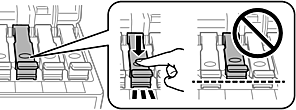
잉크 탱크 캡이 단단히 닫혀 있지 않으면 잉크가 샐 수 있습니다.
스캐너 장치를 닫습니다.

스캐너 장치는 천천히 닫히고 손가락이 끼이지 않게 저항하도록 설계되었습니다. 저항이 느껴지더라도 천천히 닫으십시오.
용지 카세트를 빼낸 다음 용지를 제거하십시오.

프린터의 잉크 탱크가 바닥에 닿도록 프린터를 옆으로 눕힙니다.
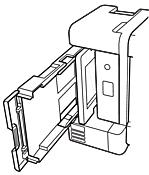
프린터를 눕힐 때 손이나 손가락이 끼이지 않도록 주의하십시오. 부상을 입을 수 있습니다.
프린터를 장기간 눕혀 놓지 마십시오.
부드러운 천을 물에 적셨다가 꼭 짠 후 롤러를 돌려가며 닦아냅니다.
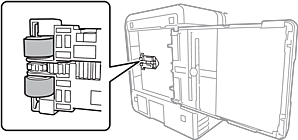
프린터를 정상 위치로 되돌린 다음 용지 카세트를 삽입합니다.
전원 코드를 연결합니다.